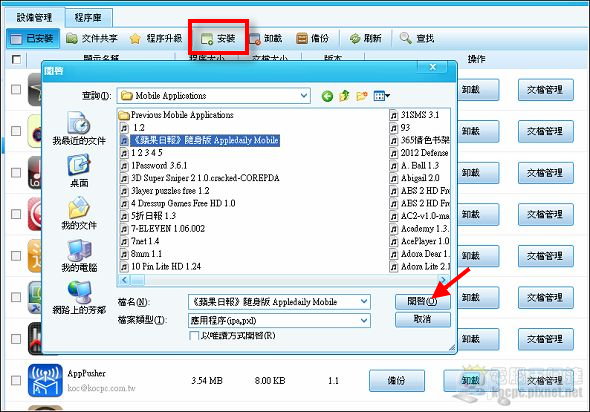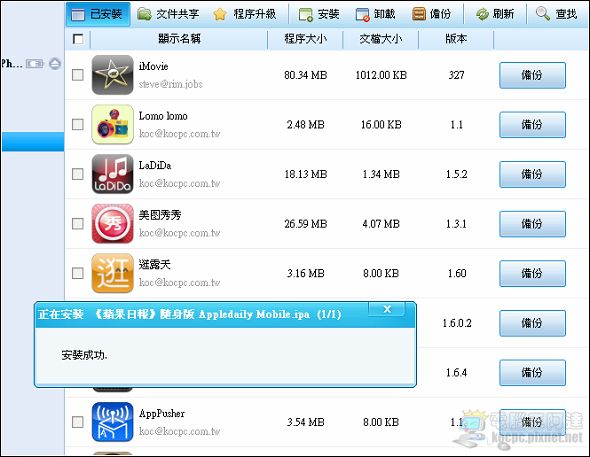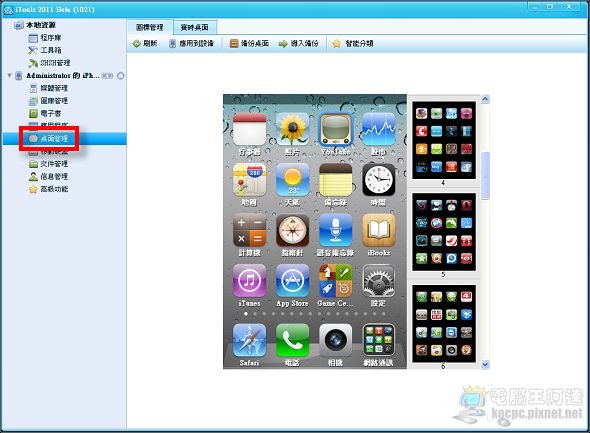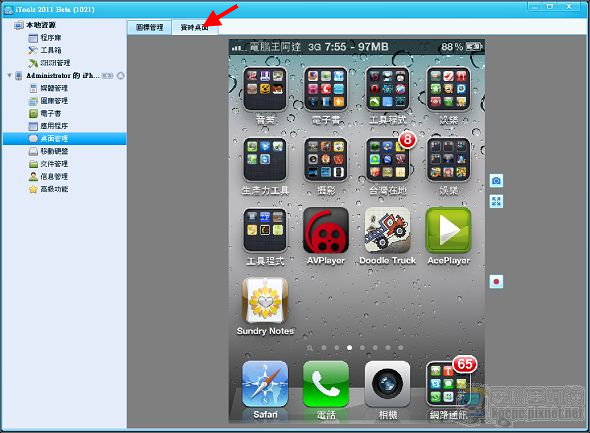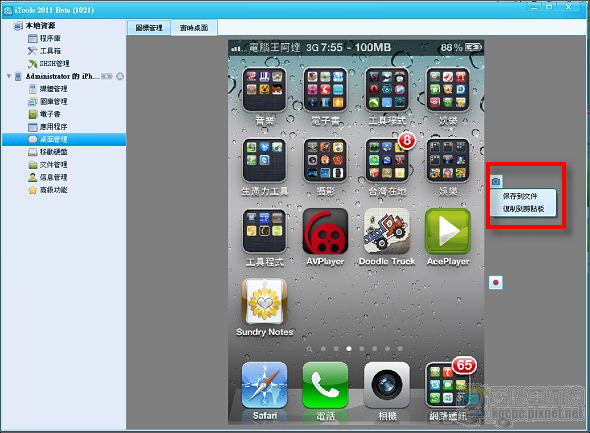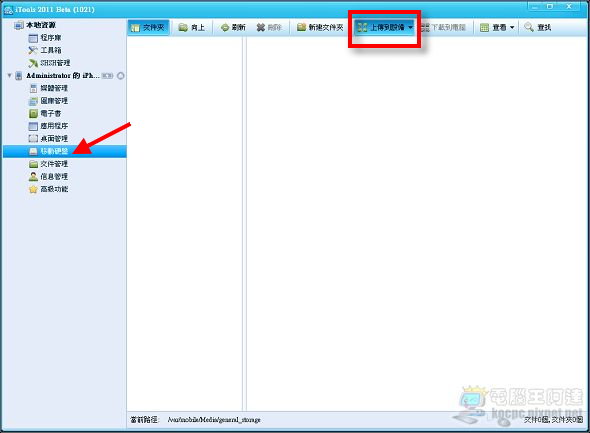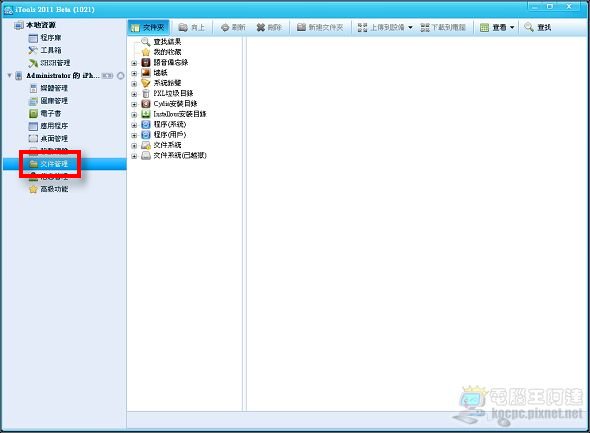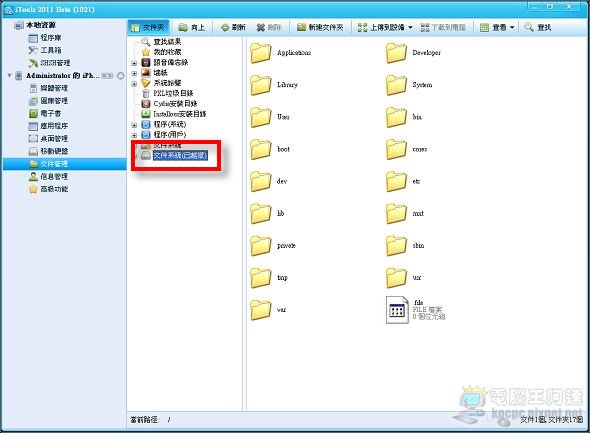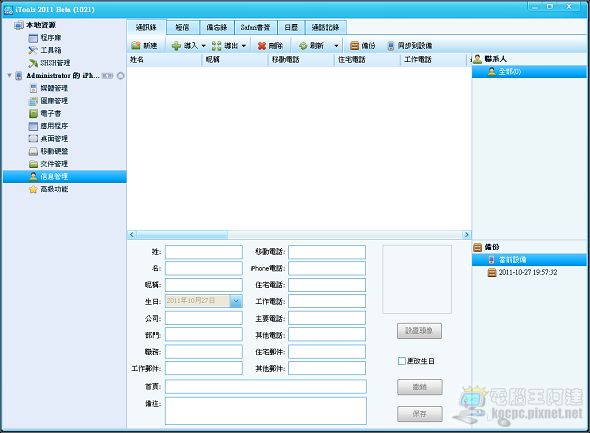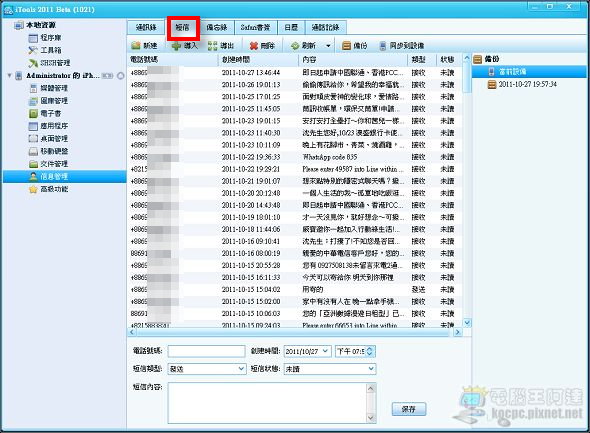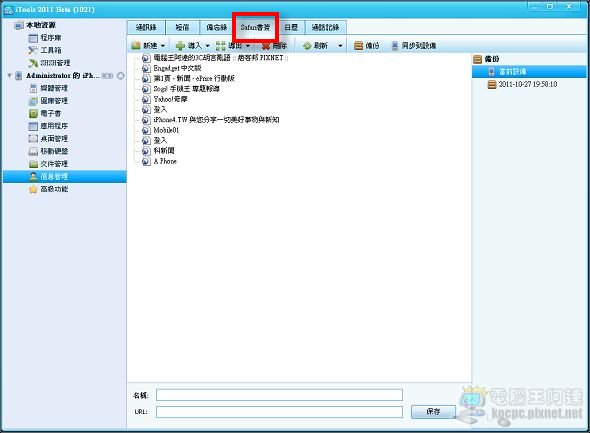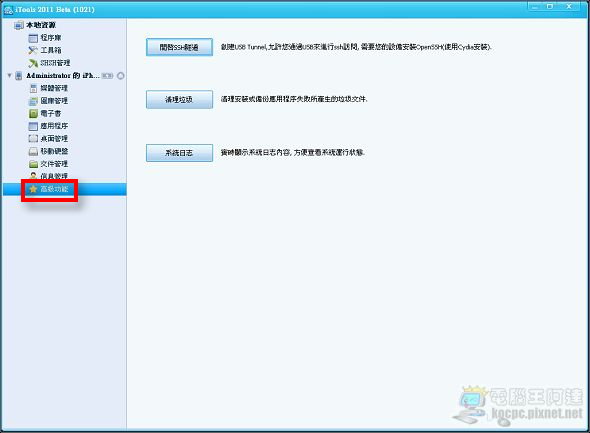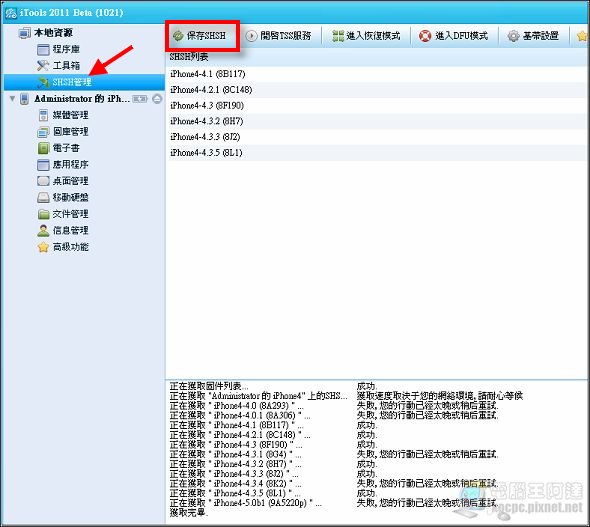安裝程式也超簡單,只要點選「安裝」,接著選擇自己備份的IPA檔(正常來說您所有的iTunes軟體都是在My Music\iTunes\Mobile Applications裡面),點選後再開啟即可:
5.「桌面管理」第一個「圖標管理」可看到您裝置中有哪些程式,甚至可以幫您將App整理為資料夾(但如果有使用Cydia的無限資料夾類軟體的話,該功能就會失效):
桌面管理最重要的好用功能是「實時桌面」,這個功能簡單來說就是會將您iPhone的畫面即時同步在此,如果有跟筆者一樣有iOS裝置操作教學需求的人實在太方便了,可以將操作畫面投影到大螢幕中:
點選相機可進行截圖,可以放過你的HOME鍵了,更強的是下方的「錄影」,可以將您操作的步驟錄製成影片上傳到網路中:
以下是iTools即時錄影的效果,只要配合MIC就可以在影片中配音,影片中就是有人傳MSN訊息給我:
6.「移動硬盤」簡單講就是將iOS的剩餘空間當作隨身碟使用,點選「上傳到設備」後選取檔案在上傳即可:
如此就可以將任何檔案放到iOS裝置中了(您要拿去別台電腦讀取的話,另一台電腦當然也要有下載iTools):
7.「文件管理」;這個功能就跟iFunBox一樣可以刪除檔案可以修改iOS裝置裡面的所有檔案,這部分的功能請參閱iFunbox(請點我)幾乎完全一樣,不在此浪費篇幅:
文件系統還有分已越獄與未越獄的差別(重要:已越獄裡面的檔案如果您不懂裡面在幹嘛的話,千萬不要亂動!!!):
8.「信息管理」–可在此選項進行SIM卡通訊錄、簡訊、SAFARI書籤的管裡:
8.「高級功能」–在此最重要的功能就是「清理垃圾」,如果您發現自己的iOS裝置裡面的「其他」(也就是雜七雜八的內容,裡面很多垃圾檔)沒來由的越來越大,那麼使用清理垃圾就可以清理裝置裡面的垃圾,有效管理容量:
最後一個筆者要推薦的功能就是在本地資源中的「保存SHSH」,這個功能不用多說了吧,沒備份SHSH的IOS裝置如果手殘不小心升級了就沒辦法降回舊版系統:
總而言之「iTools」幾乎包含了所有您想的到的所有功能,只要能夠善用此工具相信會讓您事半功倍甚至不太需要再使用iTunes了,而且就算不JB絕大部分的功能也幾乎都能使用而且支援iOS5,筆者相當推薦這個好用的iOS裝置管理軟體,您也不妨試試看!